【SolidWorks建模速成】:零基础到复杂零件构建,只需5步!
发布时间: 2024-12-15 23:40:46 阅读量: 6 订阅数: 4 

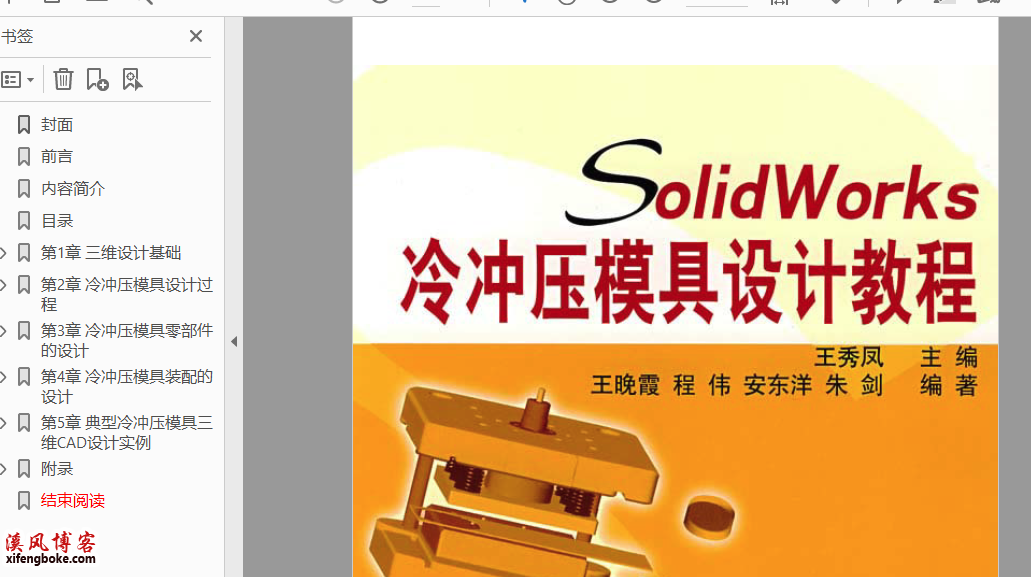
参考资源链接:[SolidWorks初学者教程:从基础到草图绘制](https://wenku.csdn.net/doc/1zpbmv5282?spm=1055.2635.3001.10343)
# 1. SolidWorks建模入门基础
SolidWorks 是一款广受欢迎的3D CAD设计软件,适用于各种工程领域,包括机械设计、汽车、航空和其他工业设计。对于刚刚接触SolidWorks的新手来说,了解其建模基础是至关重要的第一步。本章将为您介绍SolidWorks的基本概念、界面布局以及如何开始您的第一个三维建模项目。
学习SolidWorks的建模基础不仅意味着掌握软件工具的操作,更代表着对整个产品设计流程的理解。在本章中,我们将从零开始,介绍SolidWorks的安装、用户界面布局,以及如何启动您的第一个项目。您将了解如何绘制基本的二维草图,以及如何将其转化为三维模型,这是SolidWorks建模的核心步骤。
为了帮助您更好地理解,本章将结合实际操作指南和示例项目,逐步引导您完成从软件安装到创建第一个三维零件的过程。这将为您后续更复杂的设计任务打下坚实的基础。
# 2. SolidWorks界面与基本操作
## 2.1 SolidWorks用户界面布局
### 2.1.1 熟悉菜单栏和工具栏
SolidWorks的用户界面设计直观,布局合理,方便用户高效地进行3D建模工作。界面的主要部分包括菜单栏、工具栏、特征管理器设计树、图形区域和任务窗格。
#### 菜单栏
菜单栏位于界面顶部,提供了一系列的命令选项。常见的菜单项包括:
- **文件**:进行文件的新建、打开、保存等操作。
- **编辑**:包含复制、粘贴、撤销等基本编辑功能。
- **视图**:调整视图显示和窗口布局。
- **插入**:插入新的特征、草图、零件、装配体等。
- **工具**:提供设计工具、选项、宏等高级功能。
- **窗口**:管理打开的窗口和视图。
- **帮助**:访问SolidWorks的帮助文档和在线资源。
#### 工具栏
工具栏提供了一些常用命令的快捷方式,包括:
- **标准视图**:快速切换到前视图、后视图、顶视图等。
- **特征工具**:提供草图、旋转、拉伸等基础建模工具。
- **尺寸和几何关系工具**:用于对草图元素添加尺寸约束和几何关系。
- **评估工具**:如质量属性计算、干涉检查等。
### 2.1.2 自定义工作环境
SolidWorks允许用户根据自己的工作习惯自定义界面布局。用户可以在**工具** > **自定义**中进行设置,包括:
- **工具栏的添加与移除**:可以选择性地显示或隐藏某些工具栏。
- **命令管理器的调整**:用户可以创建自己的命令管理器,将常用命令集中展示。
- **快捷键的设置**:可以为常用的命令设置快捷键,提升操作效率。
## 2.2 SolidWorks基本绘图工具
### 2.2.1 理解草图绘制工具
草图绘制是3D建模的基石。SolidWorks提供的草图绘制工具有:
- **线条**:绘制直线、多段线、圆弧等。
- **圆形**:快速创建圆形和椭圆形草图。
- **矩形与多边形**:绘制各种矩形和规则多边形。
- **智能尺寸**:为草图元素添加尺寸标注。
- **几何关系**:设置元素间的约束关系,如共线、同心、相切等。
#### 草图实例
以绘制一个简单矩形为例,操作步骤如下:
1. 选择**草图绘制**工具,进入草图环境。
2. 使用**矩形工具**,在原点附近绘制一个矩形。
3. 应用**智能尺寸**,为矩形的长和宽添加尺寸约束。
4. 通过**几何关系**工具,确保矩形的边与坐标轴平行。
5. 完成草图,退出草图环境。
### 2.2.2 草图约束的使用
在SolidWorks中,正确使用草图约束是保证模型准确性和稳定性的重要步骤。草图约束包括:
- **几何约束**:确定草图元素之间的空间关系,如点与点对齐、线与线平行等。
- **尺寸约束**:控制草图元素的大小,如长度、角度、半径等。
#### 草图约束实例
假设要创建一个草图,需要确保一个圆弧与一条直线相切。操作步骤如下:
1. 绘制直线和圆弧,不要放置任何约束。
2. 选择**相切**几何约束工具,分别点击圆弧和直线。
3. 检查约束是否正确应用,确保圆弧和直线之间出现了相切符号。
4. 使用**智能尺寸**工具,为圆弧和直线添加必要的尺寸约束。
5. 确认草图符合设计要求,退出草图环境。
## 2.3 SolidWorks零件建模基础
### 2.3.1 零件建模的基本步骤
在SolidWorks中,构建零件模型通常遵循以下步骤:
1. **草图绘制**:创建一个草图作为模型的2D轮廓。
2. **特征添加**:通过拉伸、旋转、扫描等操作,将草图转换为3D实体。
3. **细节修正**:添加圆角、倒角等修饰特征,优化模型。
4. **尺寸调整**:对特征进行必要的尺寸修改,满足设计要求。
#### 零件建模步骤实例
以创建一个简单的3D盒子为例,操作步骤如下:
1. **创建草图**:进入草图环境,绘制一个矩形作为盒子的底面。
2. **拉伸**:选择**拉伸凸台/基体**工具,将矩形拉伸至所需高度。
3. **添加圆角**:使用**圆角**工具,对盒子的边缘进行倒圆处理。
4. **参数调整**:检查尺寸,使用**智能尺寸**调整盒子的尺寸和圆角大小。
5. 完成模型,保存。
### 2.3.2 简单零件的构建实例
为了进一步理解零件建模,我们可以通过一个具体实例来构建一个简单的零件模型。下面是一个基本的零件建模流程:
1. **开始一个新的零件文件**:在SolidWorks中,选择新建零件文件。
2. **绘制基础草图**:选择一个平面,开始绘制零件的初始草图。
3. **添加拉伸特征**:使用拉伸命令将草图转化为三维形状。
4. **编辑特征和细节**:通过添加更多的特征(如切割、圆角等),来完善零件的细节。
5. **保存和验证**:完成建模后,保存零件文件,并进行必要的验证确保设计意图得以实现。
通过这样的步骤,即便是初学者也能掌握SolidWorks零件建模的基本流程。随着实践经验的积累,用户可以逐渐掌握更多高级功能和技巧,从而设计出更加复杂和精确的零件模型。
# 3. 从草图到三维零件
## 3.1 草图绘制技巧
### 选择合适的草图平面
在SolidWorks中,草图是构建零件的第一步。选择合适的草图平面是成功建模的关键因素之一。每个零件至少有一个草图平面,通常是X-Y、X-Z或Y-Z平面,也可以是零件的表面或者自定义的平面。
为了高效地开始绘制草图,用户需要根据零件的最终形状和功能,合理选择草图平面。例如,如果零件有一个明显的平面,如底座,那么从这个面开始绘制通常是最佳选择。此外,如果零件有对称性,选择对称面作为草图平面可以减少绘图的工作量并提高准确性。
### 提高草图效率的方法
为了提高绘制草图的效率,SolidWorks提供了一系列的工具和技巧。例如,草图智能尺寸工具可以帮助用户快速标注尺寸,而草图关系工具则允许用户在不直接指定尺寸的情况下,以几何关系约束草图的形状。
用户还可以使用动态草图工具,通过拖拽未约束的草图来直观地查看草图的变化,从而快速调整草图形状。此外,草图预览功能可以在不完全约束的情况下查看草图的大致形状,以决定接下来添加哪些几何关系。
## 3.2 三维特征的添加
### 常用三维建模特征介绍
三维建模的一个关键部分是添加特征,如拉伸、旋转、扫描和筋等。拉伸是将二维草图拉伸到三维空间中,形成实体或薄壁。旋转特征通过绕中心轴旋转二维草图形成实体。扫描特征是在沿着某个路径移动时,应用草图截面来创建复杂的几何形状。筋是用于添加结构强度的薄壁特征。
### 理解特征关系和特征树
特征树是一个图形化的工具,用于显示和管理零件的特征历史。特征树中的每个节点代表一个特征,节点的顺序显示了特征创建的顺序。理解特征关系对于建模过程至关重要,因为特征可以基于之前创建的特征进行定位和参数化。
掌握特征树可以帮助用户轻松地编辑和修改零件。例如,如果需要更改零件的一个尺寸,用户可以直接定位到特征树中相应的特征并进行修改,而不需要重新绘制整个草图。此外,通过特征关系和特征树,用户可以对零件进行结构化的设计变更。
## 3.3 零件的修改与编辑
### 修改特征的方法和技巧
在SolidWorks中,修改特征是提高设计效率的必要技能。修改特征可以分为简单修改和复杂修改。简单修改涉及更改尺寸、位置或属性,例如改变圆角的半径。复杂修改可能涉及到添加或删除几何关系,或者改变特征的类型。
掌握修改特征的方法和技巧对设计者来说非常重要。例如,利用编辑特征的对话框,用户可以一次性更新多个尺寸,而不需要单独选择每个特征。此外,编辑草图时,可以使用动态尺寸或拖拽功能来快速定位草图元素。
### 零件重构与性能优化
零件重构是指对已有零件进行重新设计以优化性能或满足新的要求。重构零件时,用户可能需要调整特征、优化结构或修改材料属性。性能优化的目的是减少零件重量、提高强度或降低成本。
在重构零件时,用户可以通过分析工具,例如有限元分析(FEA),来识别应力集中区域或结构弱点。然后根据分析结果,通过调整特征或重新布局结构来优化设计。例如,可以增加或减少某些区域的材料,或者改变材料类型来达到优化目的。
```solidworks
// 示例代码:使用SolidWorks API进行简单特征修改
Dim swApp As Object
Dim Part As Object
Set swApp = Application.SldWorks
Set Part = swApp.ActiveDoc
' 获取特征树中的特征
Dim longstatus As Long, longwarnings As Long
Dim swFeature As SldWorks.Feature
Set swFeature = Part.FeatureByName("Extrude1") ' 以特征名为 "Extrude1" 的特征
' 修改特征的尺寸参数
swFeature.Parameter("Depth").SystemValue = 50 ' 将拉伸深度修改为 50mm
' 重建零件以应用更改
Part.EditRebuild3
```
在上述代码中,我们首先通过SolidWorks API获取了当前激活文档和特定的特征(本例中为名为 "Extrude1" 的拉伸特征)。然后,修改了该特征的深度参数,并重建零件以应用更改。这个过程使得手动修改尺寸变得更加高效。
# 4. 复杂零件的构建技术
在 SolidWorks 中构建复杂零件通常是一个挑战性任务,它要求工程师不仅具备扎实的基础知识,还需要掌握一些高级技巧和策略。这些技巧对于优化设计流程、提高设计质量以及缩短产品上市时间至关重要。本章节将深入探讨构建复杂零件的不同技术,并提供实际操作案例,以便读者更好地理解和应用这些高级建模方法。
## 4.1 复杂零件建模策略
### 4.1.1 理解零件的结构和功能
复杂零件的建模策略首先应基于对零件结构和功能的深入理解。对于工程师来说,这是设计过程的第一步。通过分析零件在最终产品中的作用和与其他部件的交互,可以确定模型的哪些部分需要特别关注。使用SolidWorks的建模工具时,要经常回顾设计的最初意图,确保每个设计决策都符合零件的功能要求。
### 4.1.2 制定建模计划和步骤
制定建模计划和步骤是成功构建复杂零件的关键。通常这涉及到以下几点:
- **分块设计**: 将复杂零件分解成较小的部分或功能块,这样可以逐一构建和验证每个部分。
- **优先级排序**: 先构建模型的关键部分或框架,再逐步添加细节。
- **迭代审查**: 定期审查模型,确保每一步的改变都向最终目标前进,并及时调整计划以应对发现的问题。
## 4.2 使用高级建模工具
### 4.2.1 曲面建模技术
曲面建模在创建复杂外形时非常有用,例如汽车车身或家用电器的外壳。SolidWorks提供了强大的曲面建模工具,工程师可以利用这些工具创建自由形态的曲面,或者对已有的实体模型进行曲面化处理。掌握以下几点是有效使用曲面建模技术的关键:
- **曲面构建工具**: 掌握如曲面拉伸、旋转、扫描和填充等基础工具的使用。
- **曲面编辑工具**: 熟悉曲面修剪、延伸、缝合和圆角等编辑技巧,以改善曲面质量。
- **曲面分析工具**: 使用曲面分析工具评估和优化曲面,比如曲率分析可以帮助判断曲面的平滑度。
### 4.2.2 模具设计功能的运用
在设计包含复杂几何形状的零件时,模具设计功能变得尤为重要。SolidWorks 提供了专门的模具设计工具,可以帮助设计者进行模具分型、构建分模面以及生成模具组件。这些功能不仅提高了模具设计的效率,同时也降低了设计错误的风险。运用模具设计功能通常涉及以下步骤:
- **分型面设计**: 识别并构建模具分型面,这是分离模具各个部分的关键。
- **模具组件创建**: 利用分型线和分型面,生成模具的上模、下模和滑块等组件。
- **模具验证**: 检查模具是否能正确制造出零件的形状,包括拔模分析等。
## 4.3 零件的装配与分析
### 4.3.1 装配体的创建和管理
在构建好单个复杂零件之后,下一个挑战是将这些零件装配到一起。在SolidWorks中创建和管理装配体需要仔细的计划和组织。以下是一些重要的装配技巧:
- **自顶向下和自底向上**: 确定装配策略是自顶向下设计(从整体到部分),还是自底向上设计(从部分到整体)。
- **装配约束**: 使用装配约束来确定零件间的正确位置关系,保证装配体的几何精度。
- **装配管理**: 在装配环境中使用配置、装配体特征和大装配性能工具来优化性能。
### 4.3.2 零件装配的干涉检查和分析
完成装配体的创建之后,必须确保所有零件之间没有干涉。干涉检查是验证装配设计的重要步骤,它能发现零件之间可能会发生的意外接触,避免在实际生产中出现装配问题。进行干涉检查和分析时,应当注意以下几点:
- **自动化干涉检查**: 利用SolidWorks提供的干涉检查工具自动识别问题。
- **动态干涉分析**: 使用模拟工具动态检查装配体的运动范围,确保运动件之间不会相互干涉。
- **报告和修正**: 在发现干涉后,输出详细的干涉报告,并根据报告内容进行相应的设计修正。
通过以上的策略和技术,工程师可以更高效地构建复杂的零件,并确保它们在最终产品中的正确性和功能完整性。复杂零件的构建不仅是技术问题,更是策略和管理问题,需要综合考虑设计、建模、装配和分析的每一个步骤。
# 5. SolidWorks数据管理和协作
在现代工程设计中,数据管理和团队协作是确保设计效率和产品质量的关键。SolidWorks作为一种功能强大的三维设计软件,提供了多种工具和方法来管理和共享设计数据,以及与其他软件和团队成员进行协作。
## 5.1 SolidWorks文件的管理
SolidWorks文件的管理是保证设计项目顺利进行的基础,它涉及到文件格式的选择、版本控制以及设计的保存和备份策略。
### 5.1.1 文件格式和版本控制
文件格式的选择对于保证设计数据的兼容性和安全性至关重要。SolidWorks支持多种文件格式,包括原生的SLDPRT、SLDASM和SLDDRW格式,以及通用的STEP、IGES、STL等格式。在协作过程中,选择一个广泛支持的文件格式可以减少数据丢失的风险,并确保其他软件能够正确读取设计数据。
版本控制是管理设计变更的关键,SolidWorks集成了SolidWorks PDM(产品数据管理)工具,它是一个为工程设计团队设计的文件管理软件。PDM可以帮助管理不同版本的设计文件,避免冲突,并确保团队成员能够访问到最新的设计信息。
### 5.1.2 设计的保存和备份策略
设计的保存策略确保了设计工作的连续性和安全性。建议定期保存工作,并设置自动保存功能,以便在软件崩溃或系统故障时能够恢复到最近的工作状态。此外,制定一个合理的备份计划也是非常必要的,例如使用网络驱动器或云服务来备份设计文件。
备份策略应考虑数据的恢复需求和存储成本,以及访问频率。自动备份可以设置在特定时间段内执行,以避免对正常工作流程造成干扰。
## 5.2 SolidWorks与其他软件的协作
在现代工程设计中,很少有项目能够仅使用单一的软件完成。SolidWorks提供了强大的数据交换能力和与其他软件的协作接口,以支持多软件环境下的设计工作。
### 5.2.1 数据交换和接口
数据交换是多软件协作的基础。SolidWorks支持直接导入和导出多种第三方软件的文件格式。例如,可以轻松地将SolidWorks模型导入到Adobe Photoshop或Autodesk 3ds Max等软件中进行渲染,或者将设计数据导入到有限元分析软件(如ANSYS)中进行结构分析。
为了确保在不同软件间交换数据时的准确性和完整性,需要了解和掌握每种文件格式的导出和导入选项,以及它们对原始设计数据的保留程度。
### 5.2.2 跨平台协作的方法和技巧
跨平台协作涉及不同软件之间的数据共享和信息同步。SolidWorks提供了与Microsoft Office系列软件的集成,例如可以将SolidWorks零件或装配体直接插入到Word文档或PowerPoint演示文稿中。此外,SolidWorks API(应用程序编程接口)允许开发者开发自定义的插件和宏,以进一步扩展与其他应用程序的集成。
在跨平台协作时,需要制定明确的规则和流程来管理数据的同步和更新。这可能包括定期的会议来同步设计变更,或者使用项目管理工具来监控项目进度。
通过掌握SolidWorks文件的管理和与其他软件的协作,工程师和设计团队能够高效地管理设计数据,确保设计项目顺利进行,提升团队协作效率,最终设计出高质量的产品。
# 6. 提升建模效率与最佳实践
## 6.1 自动化工具的使用
在现代的设计和制造环境中,自动化工具可以帮助工程师节省大量时间,提高工作效率。SolidWorks提供了一系列的自动化工具,其中最常用的是宏(Macros)和参数化设计。
### 6.1.1 SolidWorks宏的应用
SolidWorks宏是一种自动化工具,它允许用户录制一系列操作命令,然后保存为一个脚本文件。在需要的时候可以重复执行这些命令,从而实现快速、一致的设计变更。
**操作步骤:**
1. 打开SolidWorks,进入“工具”菜单,选择“宏” -> “新建”。
2. 在宏录制器中执行你希望自动化的一系列操作。
3. 完成操作后停止录制,并为宏命名。
4. 通过“工具” -> “宏” -> “运行”来执行宏。
**代码示例:**
假设你想要创建一个简单的宏,用于在草图中自动绘制一个矩形:
```vb
Dim swApp As Object
Dim Part As Object
Dim boolstatus As Boolean
Dim longstatus As Long, longwarnings As Long
Sub main()
Set swApp = Application.SldWorks
Set Part = swApp.ActiveDoc
' 开始一个新草图
Part.SketchManager.InsertSketch True
' 绘制一个矩形
Part.SketchManager.CreateRectangle(0, 0, 0, 100, 50)
' 退出草图模式
Part.SketchManager.InsertSketch True
End Sub
```
### 6.1.2 参数化设计的概念和应用
参数化设计是通过使用变量代替具体的数值,允许设计的尺寸和特征随变量的变化而动态调整。这样做不仅可以加快设计过程,还可以方便后续的设计修改和优化。
**操作步骤:**
1. 在建模过程中,为那些可能会变化的尺寸设置参数名。
2. 使用方程式链接不同的参数,确保设计的一致性。
3. 当需要修改设计时,只需更改相关参数值。
**代码示例:**
以下代码展示了如何为一个零件的长度设置参数,并创建一个草图约束:
```vb
Sub main()
Dim swApp As Object
Dim Part As Object
Dim boolstatus As Boolean
Dim longstatus As Long, longwarnings As Long
' 创建一个新的文档
Set swApp = Application.SldWorks
Set Part = swApp.NewDocument("C:\ProgramData\SolidWorks\SOLIDWORKS 202x\templates\Part.prtdot", 0, 0, 0)
boolstatus = Part.Extension.SelectByID2("TopPlane", "PLANE", 0, 0, 0, True, 1, Nothing, longstatus)
' 创建草图并给长度一个参数
Part.SketchManager.InsertSketch True
Part.Parameter("Length").SystemValue = 100
' 添加一个草图约束来使用这个参数
Part.SketchManager.ConstrainCoincident 0, 0, 0, 1, 1, 0
Part.SketchManager.AddDimension 0, 0, 0, 1, 0, 0, False, 0, 0, 0, 1, "Length"
End Sub
```
通过使用宏和参数化设计,工程师可以在保证设计一致性的同时,显著提高工作效率。
## 6.2 设计优化与工程分析
设计优化是产品开发中一个重要的环节,它通常涉及到对产品的功能、成本、重量、强度等多方面因素的综合考虑。工程分析,如有限元分析(FEA),是优化设计过程中不可或缺的一部分。
### 6.2.1 优化设计的步骤和方法
进行优化设计通常包括以下几个步骤:
1. **定义目标和约束条件**:明确优化的目标(如最小重量、最大强度等),以及任何可能的约束条件(如材料类型、成本限制等)。
2. **建立优化模型**:使用SolidWorks设计出模型,并利用其内置的优化工具,如SolidWorks Simulation,建立优化模型。
3. **执行优化分析**:运行分析以找到最佳设计方案。
4. **验证与迭代**:根据分析结果调整设计,然后重复上述步骤直到满足所有条件。
### 6.2.2 进行有限元分析(FEA)的基本知识
FEA是分析结构强度、刚度、热传导等问题的一种数值方法。在SolidWorks中,用户可以利用Simulation插件进行FEA分析。
**操作步骤:**
1. 在SolidWorks中打开你的零件或装配体文件。
2. 进入“工具” -> “SolidWorks Simulation”,开始一个新研究。
3. 定义材料属性、施加载荷、支撑以及其他分析参数。
4. 运行分析并查看结果。
FEA不仅仅是识别结构上的弱点,还可以帮助工程师优化材料的使用,从而达到成本节约和产品性能提升的目的。
## 6.3 实际项目案例分析
在实际工作中,将理论应用到实际项目中是至关重要的。让我们通过一个具体案例来展示从设计到生产的全过程。
### 6.3.1 案例选择和需求分析
选择一个实际项目案例,比如设计一个塑料部件,该部件需要承受一定的载荷并具有良好的耐热性。需求分析包括了解部件的工作环境、载荷情况、材料属性、成本限制等。
### 6.3.2 从设计到生产的过程展示
在SolidWorks中进行设计的每个阶段:
1. **草图阶段**:开始绘制零件的2D草图,并应用参数化设计。
2. **建模阶段**:从草图构建3D模型,使用参数化特征如拉伸、旋转等。
3. **优化阶段**:运用Simulation进行FEA,根据分析结果优化设计。
4. **工程分析**:进行热分析等额外的工程分析,以确保设计满足所有要求。
5. **装配和干涉检查**:将零件组装成完整的装配体,进行干涉检查。
6. **出图和制造准备**:制作详细的工程图纸,准备制造文件。
通过这样的案例分析,可以清晰地展示从概念到成品的完整过程,帮助读者更好地理解和应用所学知识。
在这一章节中,我们探讨了自动化工具的使用,包括宏和参数化设计,以及如何使用FEA进行设计优化。此外,通过案例分析,我们进一步理解了这些理论在实际工作中的应用。这些知识和技巧将显著提高工程师的建模效率,并帮助他们在设计过程中做出更明智的决策。
0
0






